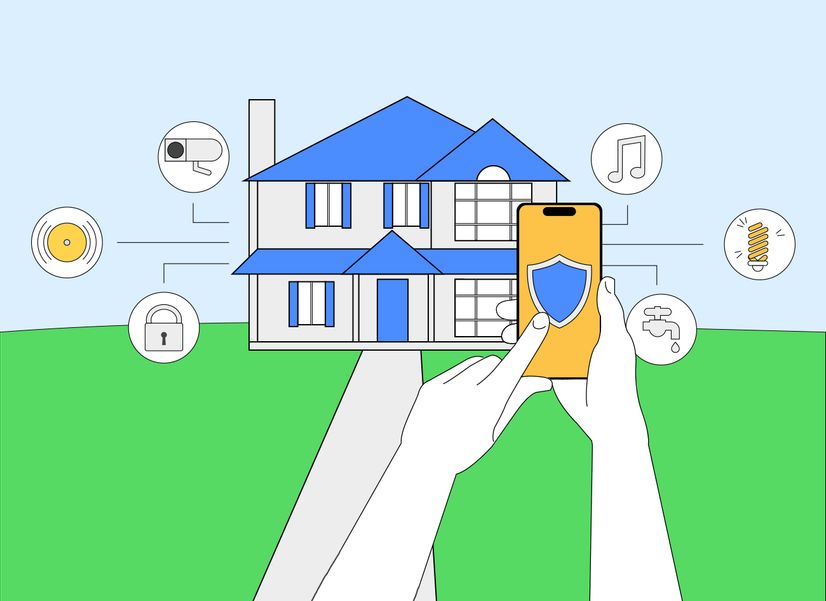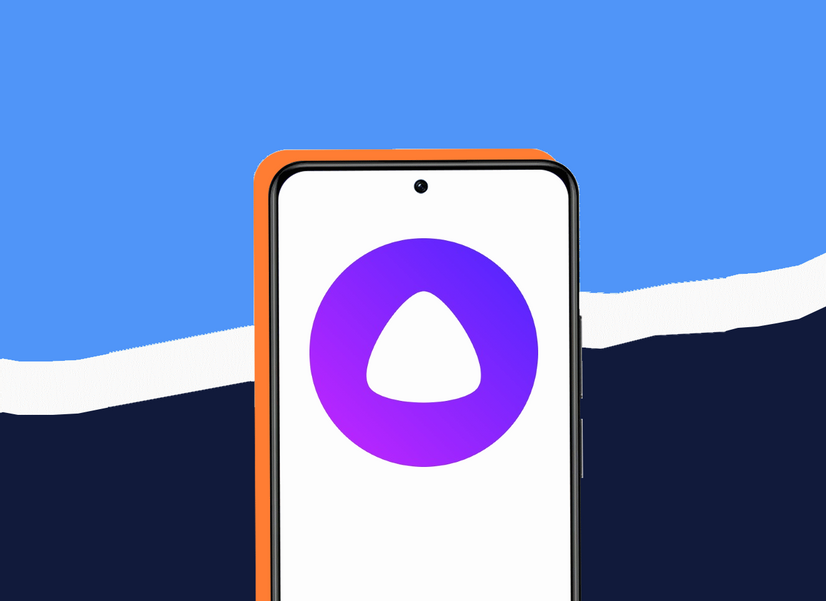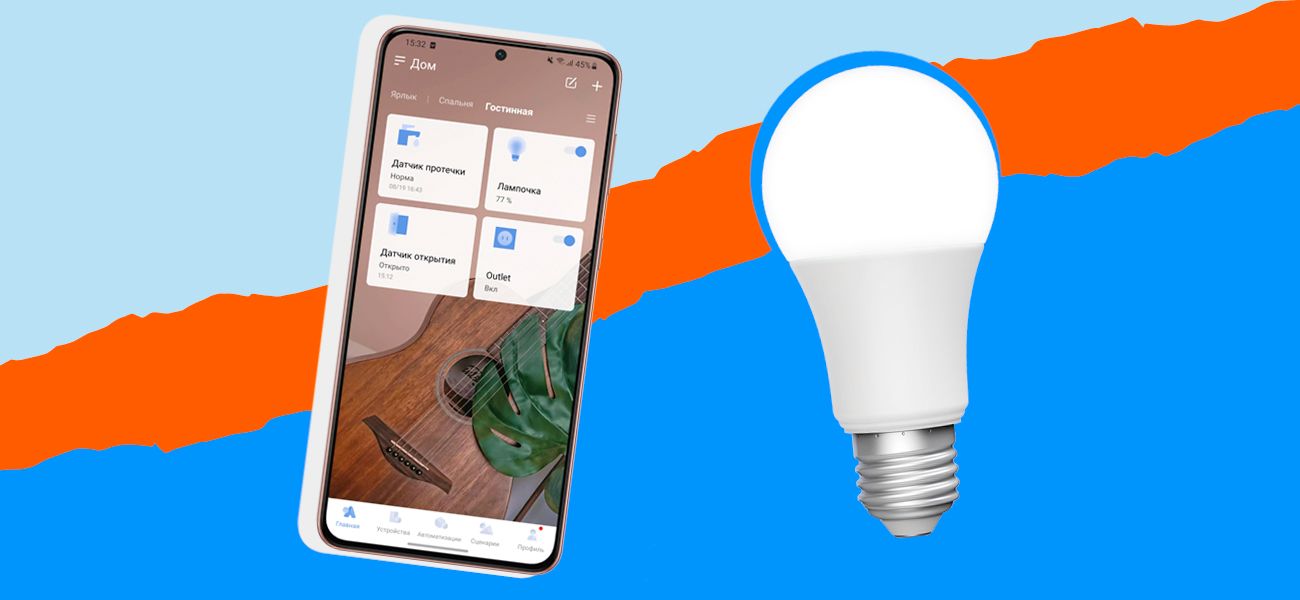
Как настроить умный дом Aqara
Подключаем хаб, лампочку, датчики в несколько простых шагов, настраиваем громкость и учимся всем этим управлять. А что умеет комплект умного дома Aqara, смотрите в нашем видео (проверили почти все).
Подключаем Hub M1S
Установите на смартфон приложение Aqara Home для Android или iOS. Зайти в него и создайте учетную запись. Или зайдите в свою, если она у вас уже есть. К учетной записи привязываются все настройки умного дома, чтобы при смене смартфона вы просто вошли в свой аккаунт и продолжили пользоваться своим умным домом.

Центр умного дома Aqara Hub M1S
Подключите хаб к розетке и подождите, пока светодиодный индикатор по периметру корпуса не начнет мигать желтым цветом.

Теперь в приложении Aqara Home нажмите на «Добавить устройство» и выберите HUB M1S. Если список устройств не подгружается, попробуйте ввести «M1S» в поиске.
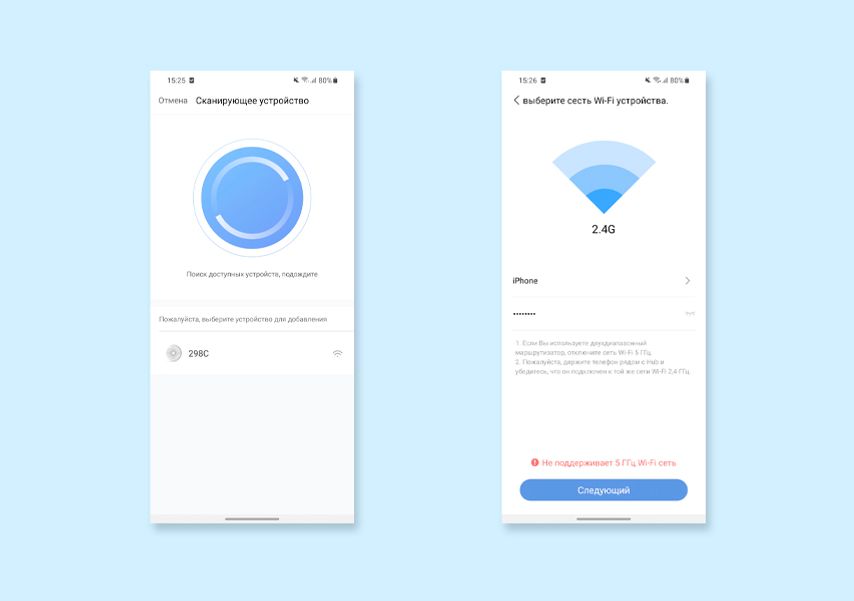
Далее приложение покажет список обнаруженных устройств. Выберите в нем хаб и введите пароль от Wi-Fi-сети, к которой подключен смартфон.

Добавление хаба на iPhone немного отличается: приложение попросит отсканировать код внутри упаковки или с наклейки на корпусе хаба.
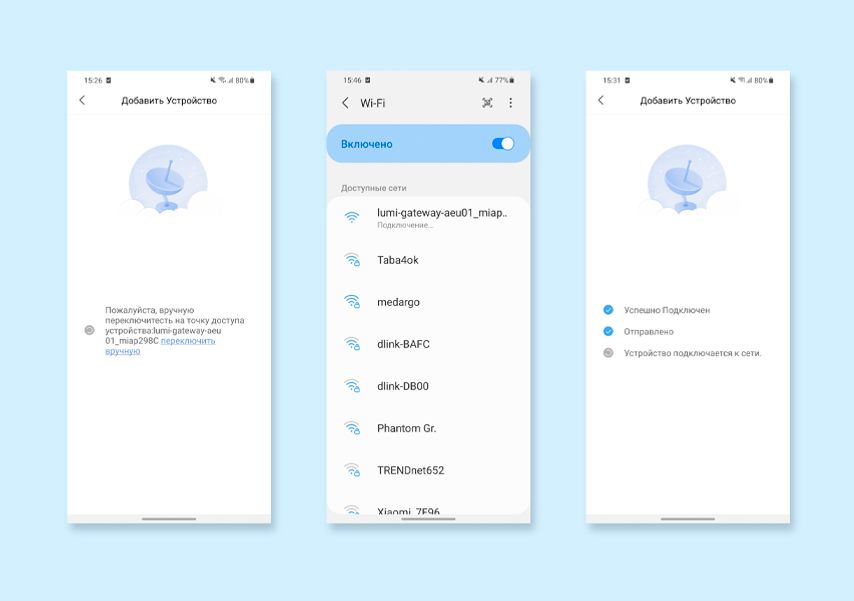
Затем приложение предложит подключиться к Wi-Fi-сети, созданной хабом. Нажмите на ссылку «переключить вручную» и подключитесь к сети с названием «lumi-gateway…». После этого хаб подружится со смартфоном и оба устройства автоматически подключатся к домашней Wi-Fi-сети.
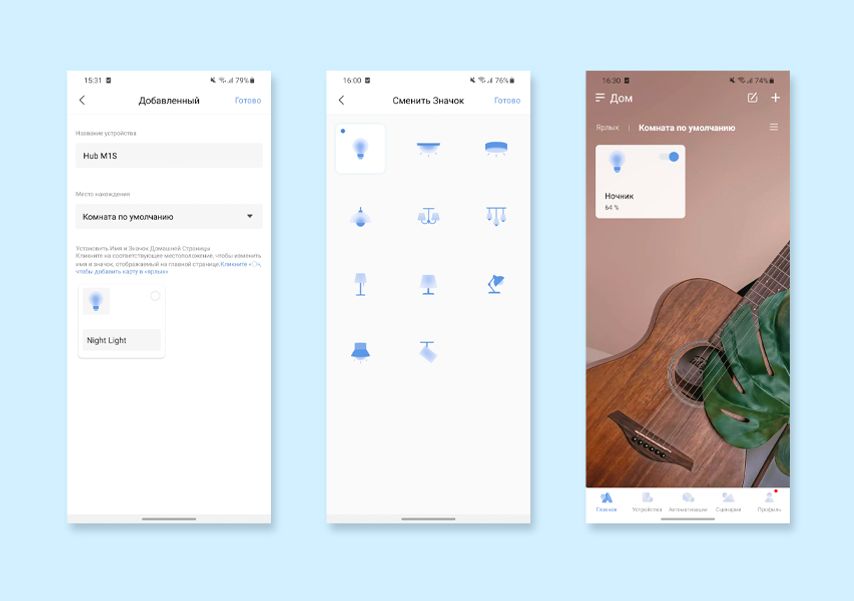
Теперь вы можете поменять название хаба и комнату, в которой он находится. А в самом низу меню настраивается название и иконка для подсветки хаба (Night Light) — она станет первым устройством в вашем умном доме.
А если Hub M1S не подключается?
Бывает, при сканировании приложение не находит Hub M1S. Проблема может быть в регионе использования: например, у вас установлен Китай, а не Россия. Чтобы проверить его, на главном экране нажмите «Профиль» в нижнем правом углу → Шестеренка в правом верхнем углу → «Изменить регион». Выберите Россию.
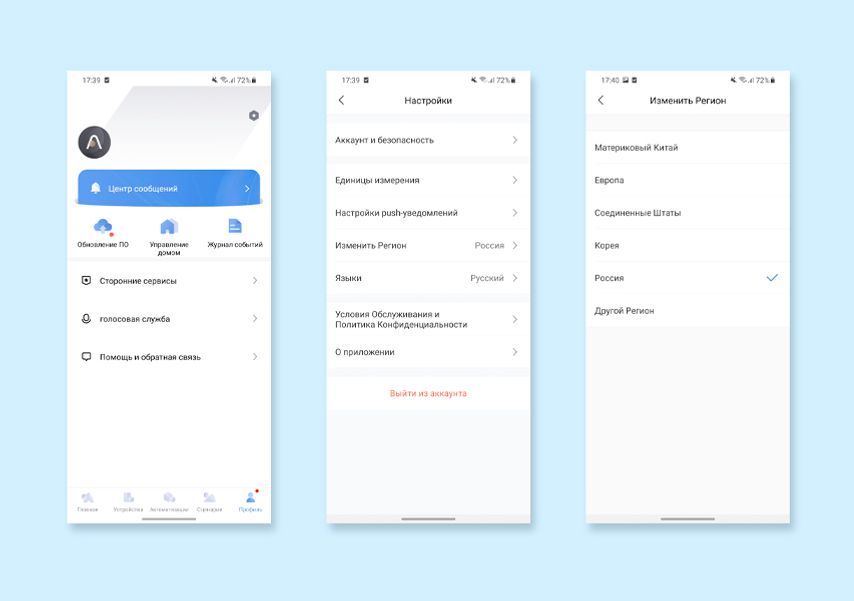
Еще хаб не подключится к приложению, если ваш Wi-Fi работает на частоте 5 ГГц. Реже причиной сбоя может быть одновременная работа на частотах 2,4 и 5 ГГц.
Если у вас только сеть на 5 ГГц. Нужно создать сеть на 2,4 ГГц и на время подключения хаба выключить сеть на 5 ГГц.
Если у вас работают сети 2,4 и 5 ГГц одновременно. На время подключения хаба отключите сеть на 5 ГГц.
Как сделать Hub M1S потише?
Обычно хаб громко сообщает о своих действиях во время подключения и настройки. Это удобно, если он расположен далеко, но если поставить его рядом с рабочим столом или постелью, громкий женский голос может раздражать.
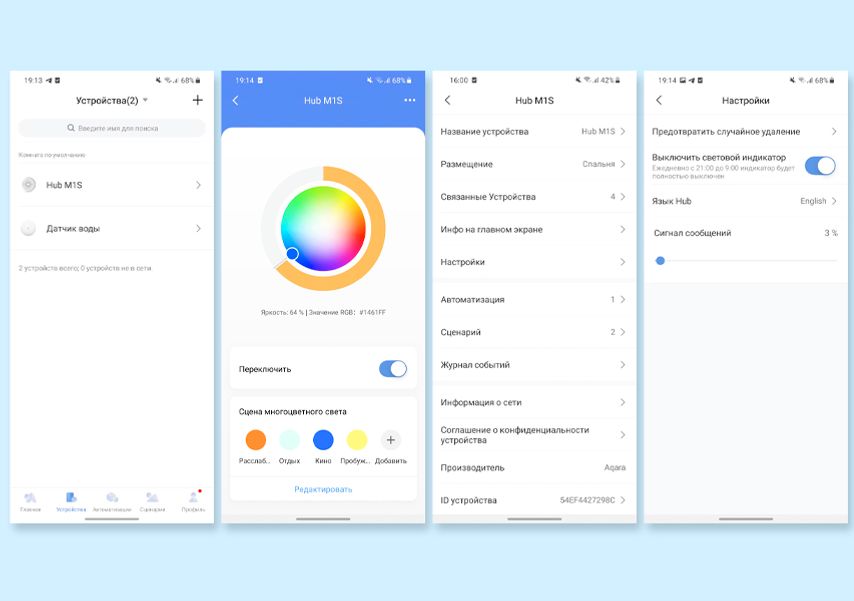
Чтобы снизить громкость хаба, перейдите во вкладку «Устройства» → Hub M1S → Три точки в верхнем правом углу → «Настройки». Найдите пункт «Сигнал сообщений» и подвиньте синий кружочек влево, чтобы уменьшить громкость. Здесь же можно настроить язык: например, поменять на русский.
Добавляем устройства
Все устройства добавляются по одинаковому сценарию. Рассмотрим на примере датчика протечки.

Датчик протечки Aqara Water Leak Sensor
На главной странице приложения Aqara Home нажмите на «+» в правом верхнем углу. Выберите датчик протечки, затем хаб M1S и следуйте инструкциям на экране.
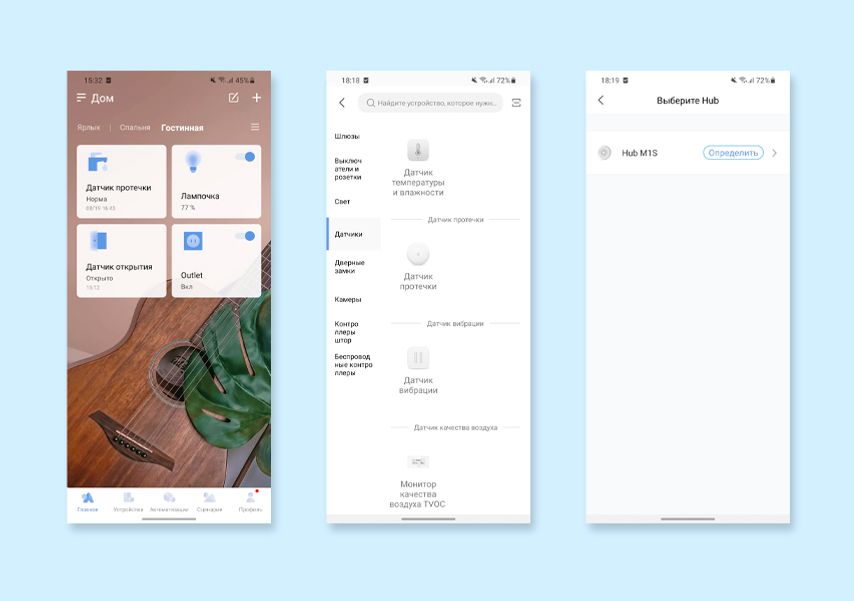
Приложение Aqara Home попросит сдавить датчик протечки, пока световой индикатор не поморгает три раза. С другими устройствами действия могут быть другими.
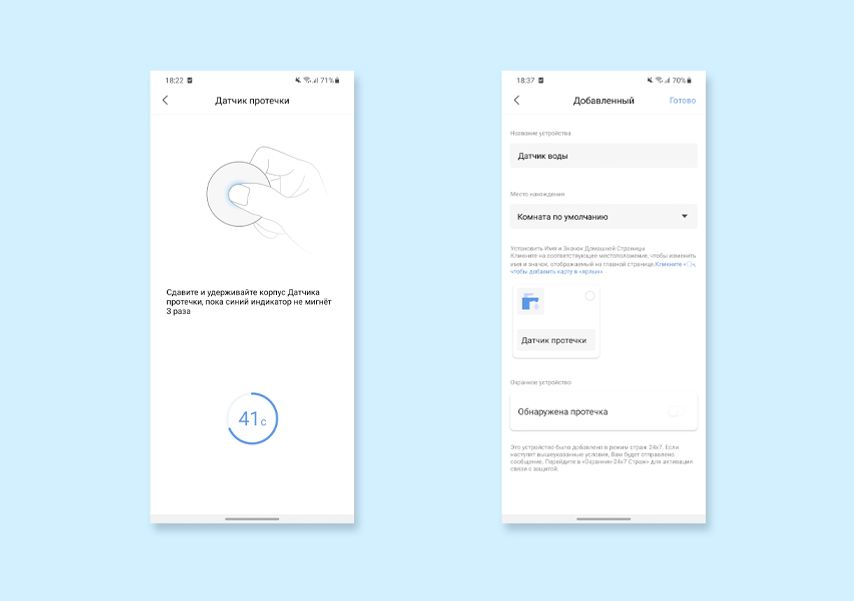
После добавления устройства можно поменять его название, иконку и выбрать комнату, в которой он расположен. Причем название для вкладки «Главная» устанавливается отдельно под иконкой.
А если устройство не обнаружено? Поднесите его ближе к хабу и повторите подключение.
Как управлять устройствами
Все подключенные устройства добавляются во вкладку «Главная». Эта вкладка делится на рабочие столы:
- Комнаты — разделы, где показывается вся размещенная в комнатах техника. При подключении нового устройства лучше сразу привязать его к комнате — так его куда проще будет найти.
- Ярлык — в этот раздел вручную добавляются часто используемые устройства, чтобы их не пришлось искать по комнатам.
Чтобы переключать рабочие столы, листайте пальцем влево и вправо.
Для перехода к настройкам устройства, нужно нажать на него и зайти в карточку. Например, зайдем в ночник, в нашем умном доме он находится в спальне. Первый экран предлагает настроить его яркость и цвет. Нажмем на три точки в правом верхнем углу — и попадем в расширенные настройки. Сможем поменять комнату или настроить сценарии с участием ночника.
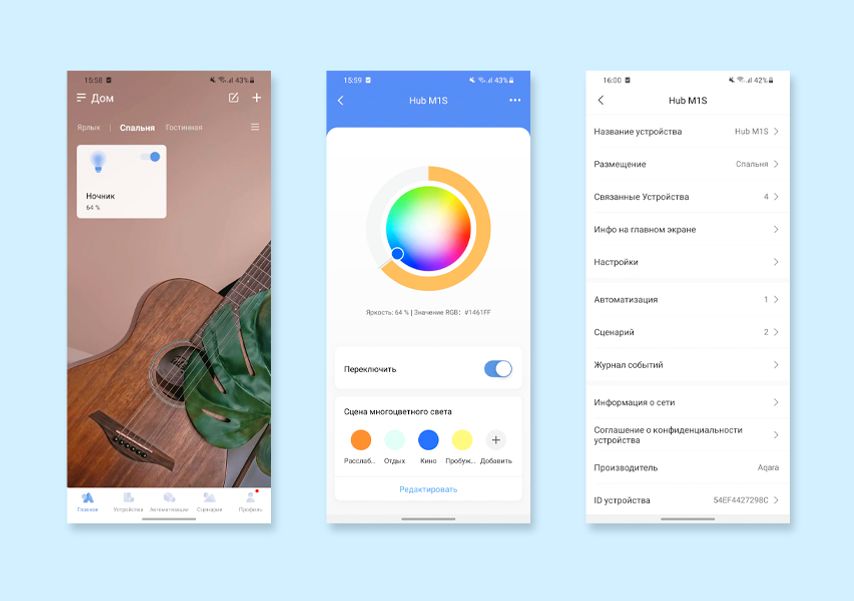
Как добавить ярлыки? Нажмите на меню справа рядом с названиями рабочих столов → «Редактировать домашнюю карту» → Нажмите «+» во вкладке «Ярлык» и выберите нужное устройство. У нас это ночник, хотим менять его цвет каждый вечер. Затем нажмите «Готово» → «Сохранить».
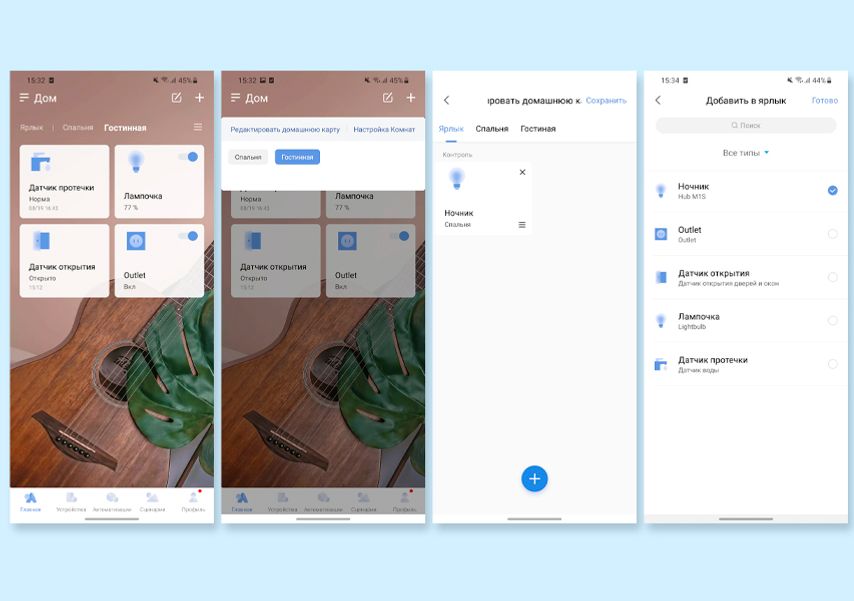
Как изменить порядок устройств в комнате? Нажмите на меню справа рядом с названиями рабочих столов → «Редактировать домашнюю карту» → Выберите нужную комнату → удерживайте палец на карточке устройства и перетащите его в нужное место, как иконку приложения в телефоне. Затем нажмите «Сохранить» в верхнем правом углу.
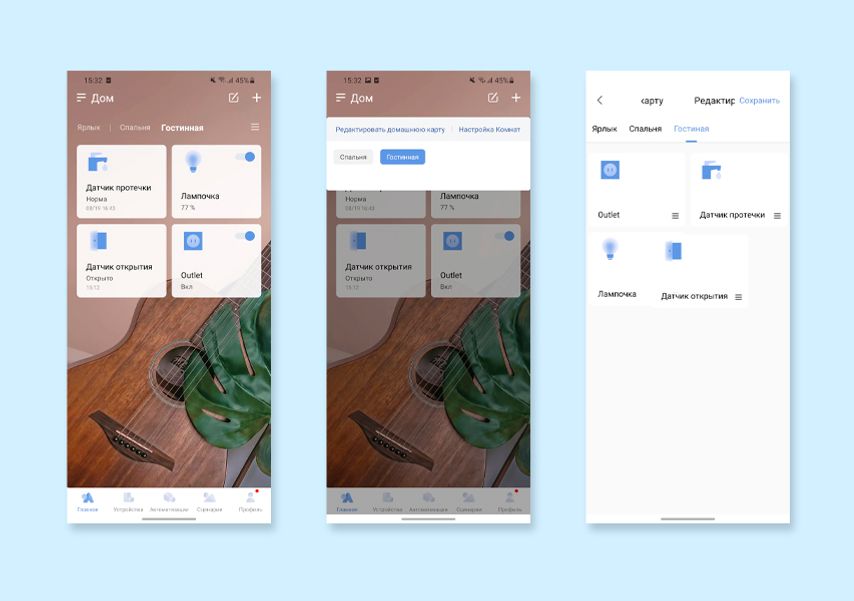
Как добавить комнату? Нажмите на три полосы рядом с названиями рабочих столов → «Настройка комнат» → Нажмите «+» в верхнем правом углу → Создайте название комнаты и нажмите «Сохранить» в верхнем правом углу.
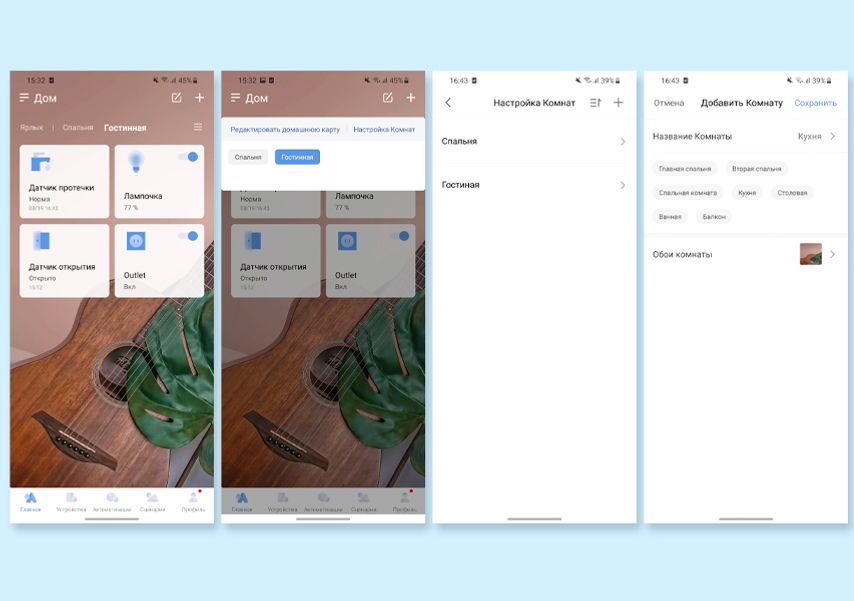
Как удалить комнату? Нажмите на меню справа рядом с названиями рабочих столов → «Настройка комнат» → Перейдите в нужную комнату и нажмите «Удалить комнату».
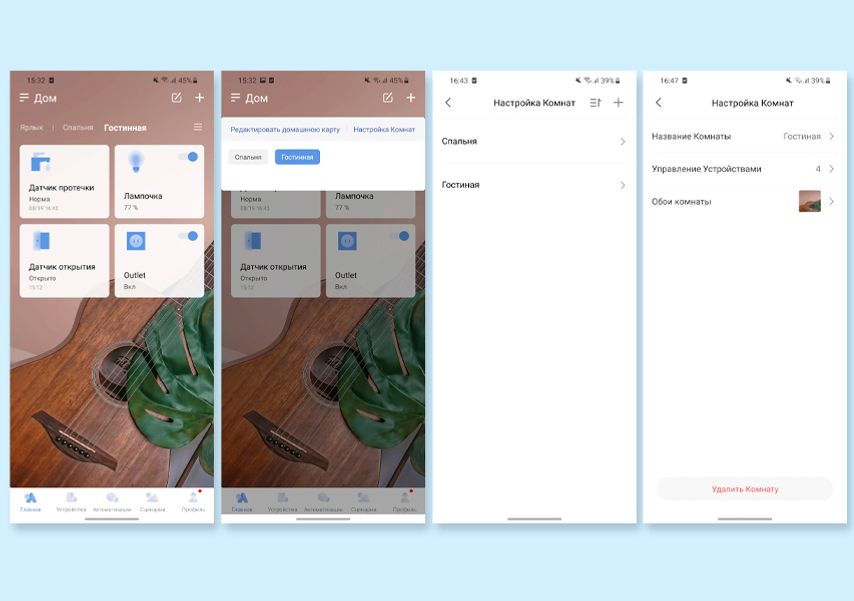
Сценарии: выключаем разом весь свет
Сценарий — это набор из нескольких команд, которые выполняются одновременно:
- Разом включаем все датчики движения и открытия дверей вместе с сигнализацией.
- Разом выключаем все умные розетки в доме.
- Разом выключить свет во всем доме.
Например, нам нужно выключить весь свет в доме, не покидая теплую постель. Чтобы создать такой сценарий, перейдите во вкладку «Сценарии» и нажмите на «+» в правом верхнем углу. Теперь в поле «Добавить действия» нужно по очереди добавить все светильники и назначить им выключение. Для этого нажимаем «Добавить» → выбираем лампочку Lightbulb → «Выключение». Аналогично для хаба: «Добавить» → Hub M1S → «Выключить подсветку».
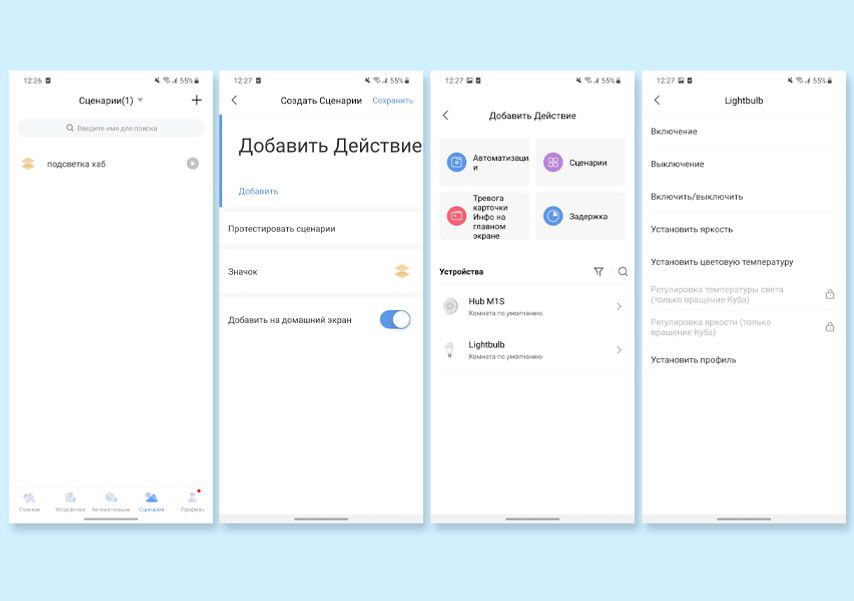
Еще в меню создания сценария можно протестировать его работу и поменять значок. После настройки сценария нажимаем «Сохранить» в правом верхнем углу и называем его «Выключить свет».
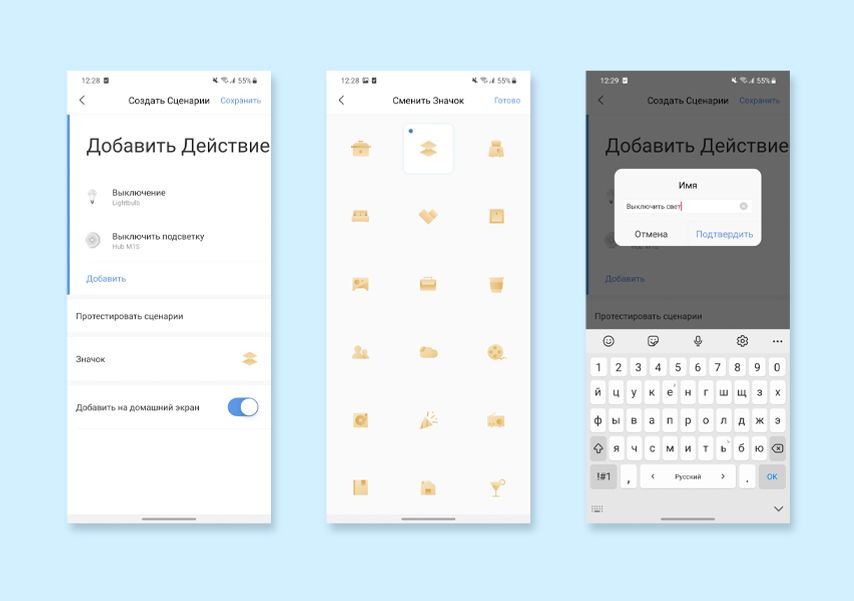
Что используемые сценарии, как выключение света во всем доме, можно вывести на главный экран. Для этого при настройке сценария включите опцию «Добавить на домашний экран», чтобы он появился в виде небольшой кнопки над доступными устройствами.
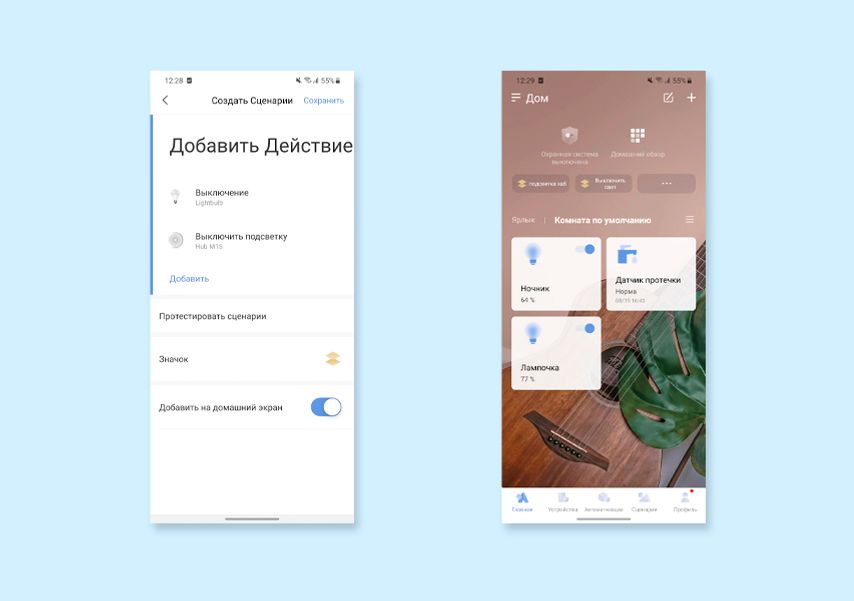
Дополнительные советы:
- Чтобы отредактировать созданный сценарий, перейдите во вкладку «Сценарии» и выберите нужный сценарий.
- Чтобы удалить действие в сценарии, проведите по нему пальцем справа налево. Например, из сценария «Выключить свет» можно удалить ранее добавленную лампу, чтобы она оставалась включенной.
Автоматизация: включаем свет дома при открытии двери
Автоматизация — это набор действий, который выполняется при конкретных условиях. Например:
- Включить весь свет в доме, когда откроется входная дверь.
- Вскипятить чайник в семь утра (настраивается через умную розетку).
Уточнение: запускаться автоматически будет только та техника, которая начинает работать при подаче питания (сразу, когда вставляете вилку в розетку). Если для включения чайника или кондиционера нужно дополнительно нажать на кнопку, автоматизация с умной розеткой не заработает.
Например, сделаем так, чтобы умные светильники включались, когда вы заходите домой (при срабатывании датчика открытия двери). Чтобы добавить условие, зайдите в раздел «Автоматизация» → «Добавить». Теперь нажимаем «Добавить» в пункте «Если» → «Датчик открытия дверей и окон» → «Открытие».
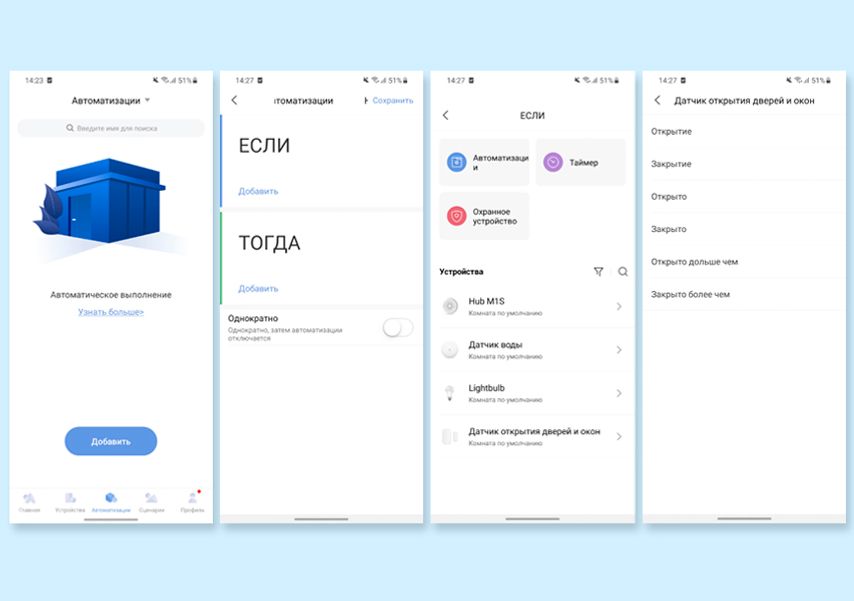
Чтобы добавить действие, нажмите «Добавить» в пункте «Тогда» → HUB M1S → «Включить подсветку». Аналогично для лампочки: «Добавить» → Lightbulb → «Включение».
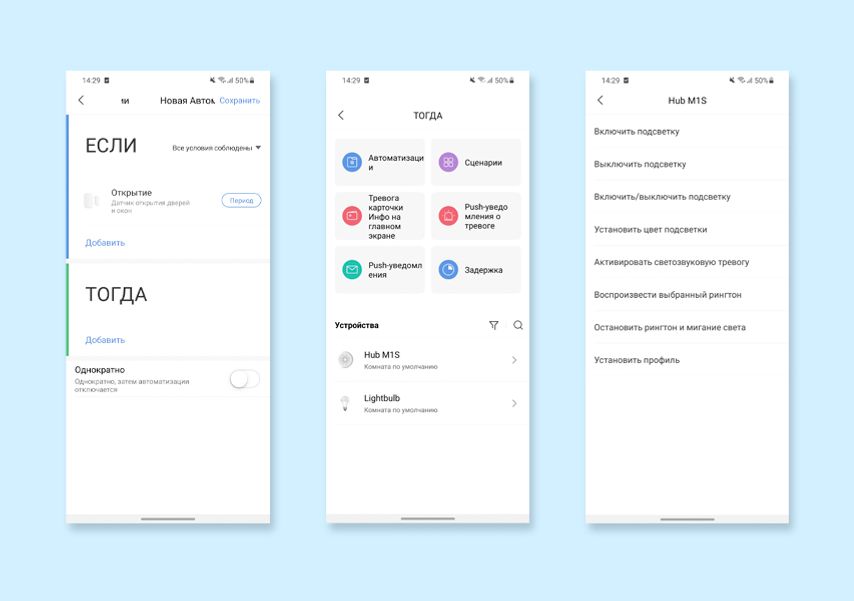
Когда все условия и действия назначены, нажмите «Сохранить» и присвойте название автоматизации.
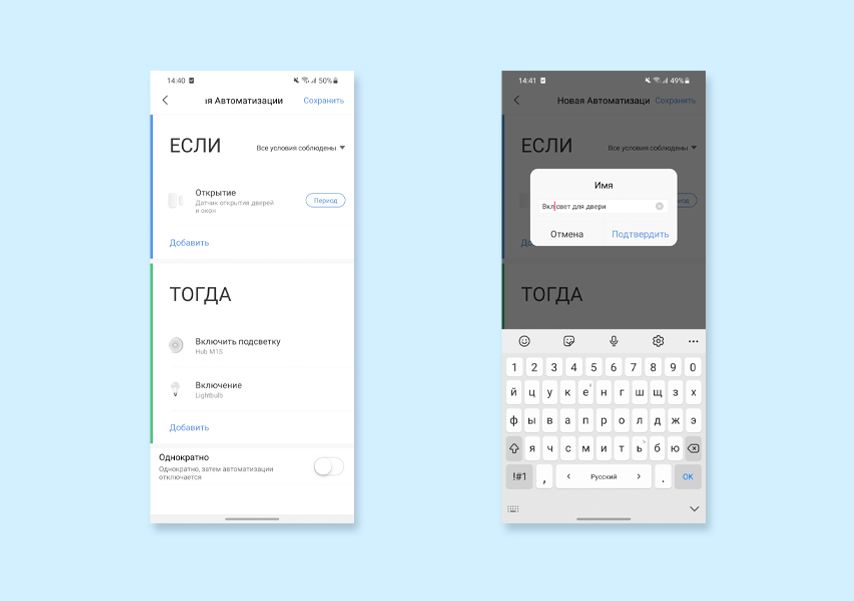
Дополнительные советы:
- Автоматизация поддерживает несколько условий, причем необязательно, чтобы выполнялись все из них. Количество условий, необходимое для запуска автоматизации, можно изменить напротив надписи «Если».
- Условием может быть таймер со временем и интервалами включения: каждый день в 07:00 или, например, только в выходные.
- В действия можно добавить уже готовые сценарии или уведомления на ваш смартфон. Например, уведомление, что входная дверь открыта или что датчик протечки обнаружил воду.
На что способен умный дом
Зачем рассказывать, мы лучше покажем. Смотрите, как наша ведущая Алена пробует все возможности умного дома Aqara в своей квартире: